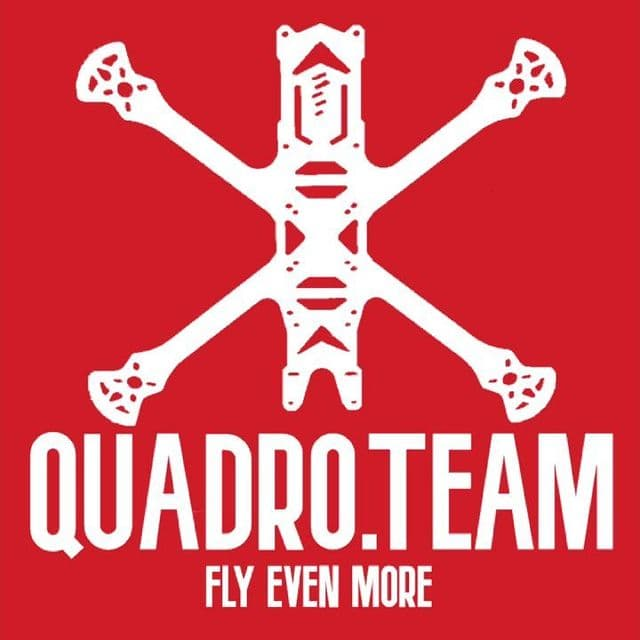
Меньше слов, больше дела! Если тебе нужны заводские настройки для Novice 3, то они в самом низу этого поста. А я покажу что делать с полетником пришедшим с завода.
Подготовка
-
 Подключаем AIO F4 Flight Controller к компьютеру и проверяем его на работоспособность. Крайне редко но, бывает брак. Да и не забудь подключить антенны перед тем как подключить полетник к компьютеру, без антенн полетник может сгореть.
Подключаем AIO F4 Flight Controller к компьютеру и проверяем его на работоспособность. Крайне редко но, бывает брак. Да и не забудь подключить антенны перед тем как подключить полетник к компьютеру, без антенн полетник может сгореть.
-
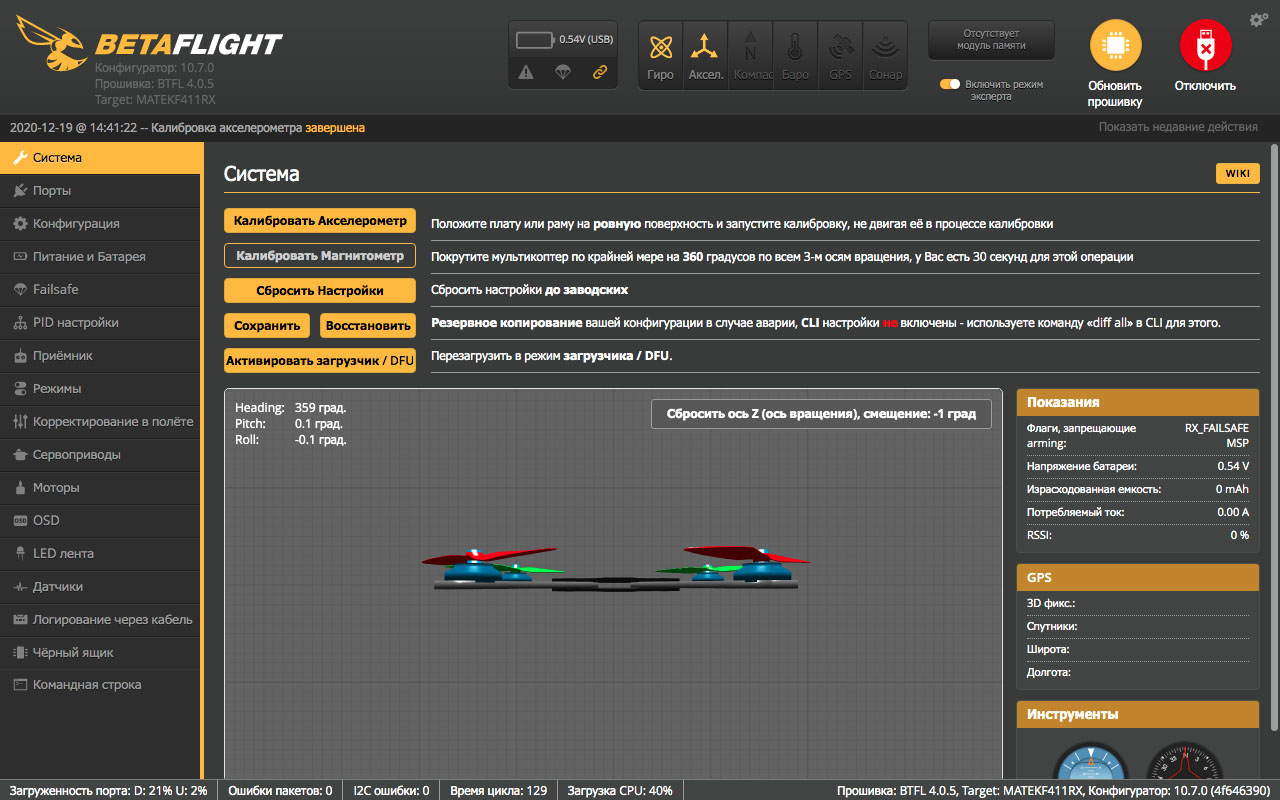 Далее запускай Bataflight Configurator и… у тебя уже все должно быть настроено. Да с завода полетник приходит настроенный, пробегись по пунктам настройки если интересно, а потом отключать и давай паять.
Далее запускай Bataflight Configurator и… у тебя уже все должно быть настроено. Да с завода полетник приходит настроенный, пробегись по пунктам настройки если интересно, а потом отключать и давай паять.
-
 Аккуратно паяем все провода так как показано на схеме. А после проверь не замкнул ли ты контакты. Это важно! Если замкнуть контакты полетник сгорит.
Аккуратно паяем все провода так как показано на схеме. А после проверь не замкнул ли ты контакты. Это важно! Если замкнуть контакты полетник сгорит.
-
 Подключи видео передатчик к полетнику, предварительно установив на видео передатчик антенну из комплекта. Также подключи моторы и верхнюю крышку с пищалкой.
Подключи видео передатчик к полетнику, предварительно установив на видео передатчик антенну из комплекта. Также подключи моторы и верхнюю крышку с пищалкой.
-
 Далее при помощи Smoke Stopper, делаем первый запуск от аккумулятора. Если у тебя нет Smoke Stopper, то очень внимательно проверь свою пайку еще раз. Посмотри не соединил ли ты случайно соседние контакты. А вообще купи Smoke Stopper, ссылка на него в конце поста.
Далее при помощи Smoke Stopper, делаем первый запуск от аккумулятора. Если у тебя нет Smoke Stopper, то очень внимательно проверь свою пайку еще раз. Посмотри не соединил ли ты случайно соседние контакты. А вообще купи Smoke Stopper, ссылка на него в конце поста.
-
 Отключи все компоненты, так будет удобнее гидроизолировать платы. Я использую клей-гель B7000, наношу один слой. Можешь этого не делать, но если ты упадешь в лужу или снег квад скорее всего сгорит.
Отключи все компоненты, так будет удобнее гидроизолировать платы. Я использую клей-гель B7000, наношу один слой. Можешь этого не делать, но если ты упадешь в лужу или снег квад скорее всего сгорит.
-
 Пока платы сохнут, подготовим раму. Снимем углы по всей раме, а на торце нанесем супер клеем. Это придаст раме более высокую ударопрочность.
Пока платы сохнут, подготовим раму. Снимем углы по всей раме, а на торце нанесем супер клеем. Это придаст раме более высокую ударопрочность.
-
 После высыхания собираем все компоненты на раму. При сборке используй фиксатор резьбы, так будет надежнее.
После высыхания собираем все компоненты на раму. При сборке используй фиксатор резьбы, так будет надежнее.
Возможно ты заметил что у меня другая антенна на VTX. Это Foxeer Lollipop, она намного лучше той что идет в комплекте к передатчику. Ссылка на нее в конце поста.
Настройка
Тут все просто качай один из моих файлов настройки, загружай в квад и все готово.
Рекомендуется загружать настройки через командную строку CLI, но я покажу два способа загрузки конфигов.
CLI
-
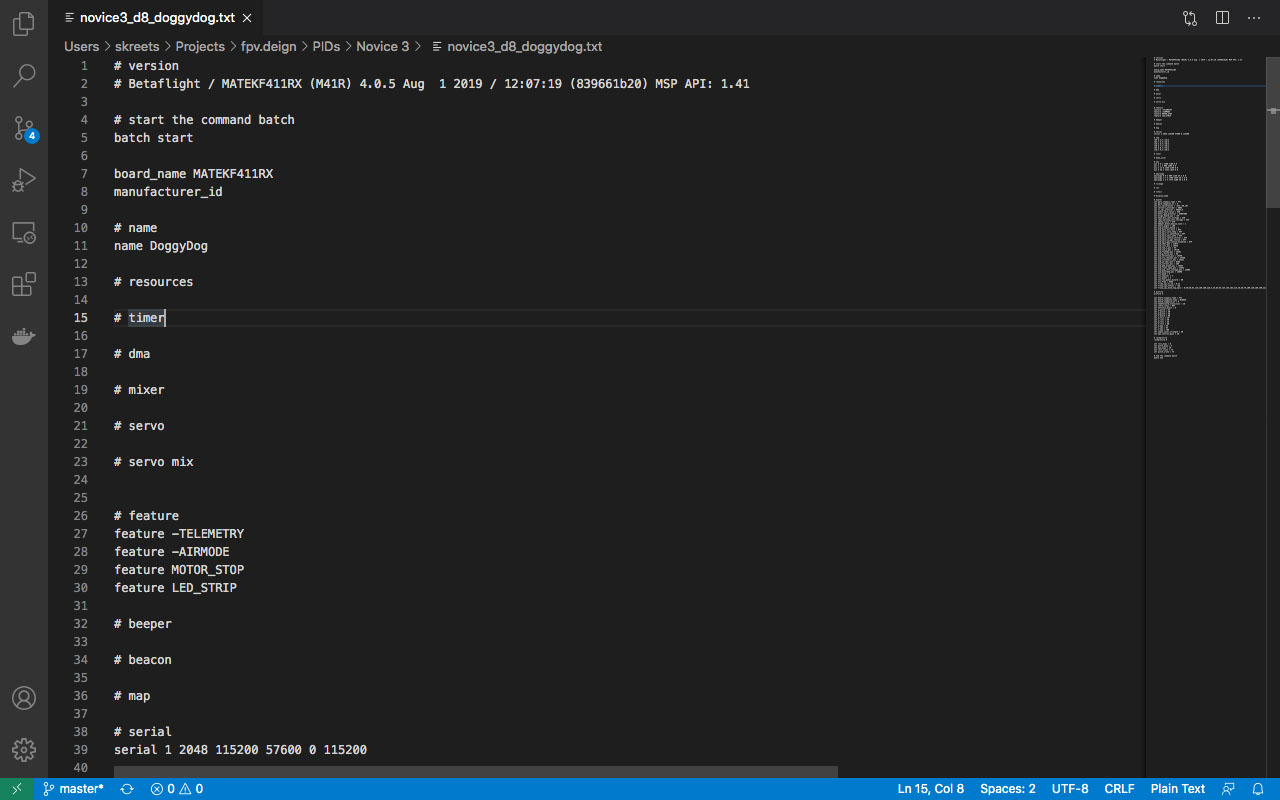 Открываем скачанный .TXT файл в любом редакторе и копируем все его содержимое.
Открываем скачанный .TXT файл в любом редакторе и копируем все его содержимое.
-
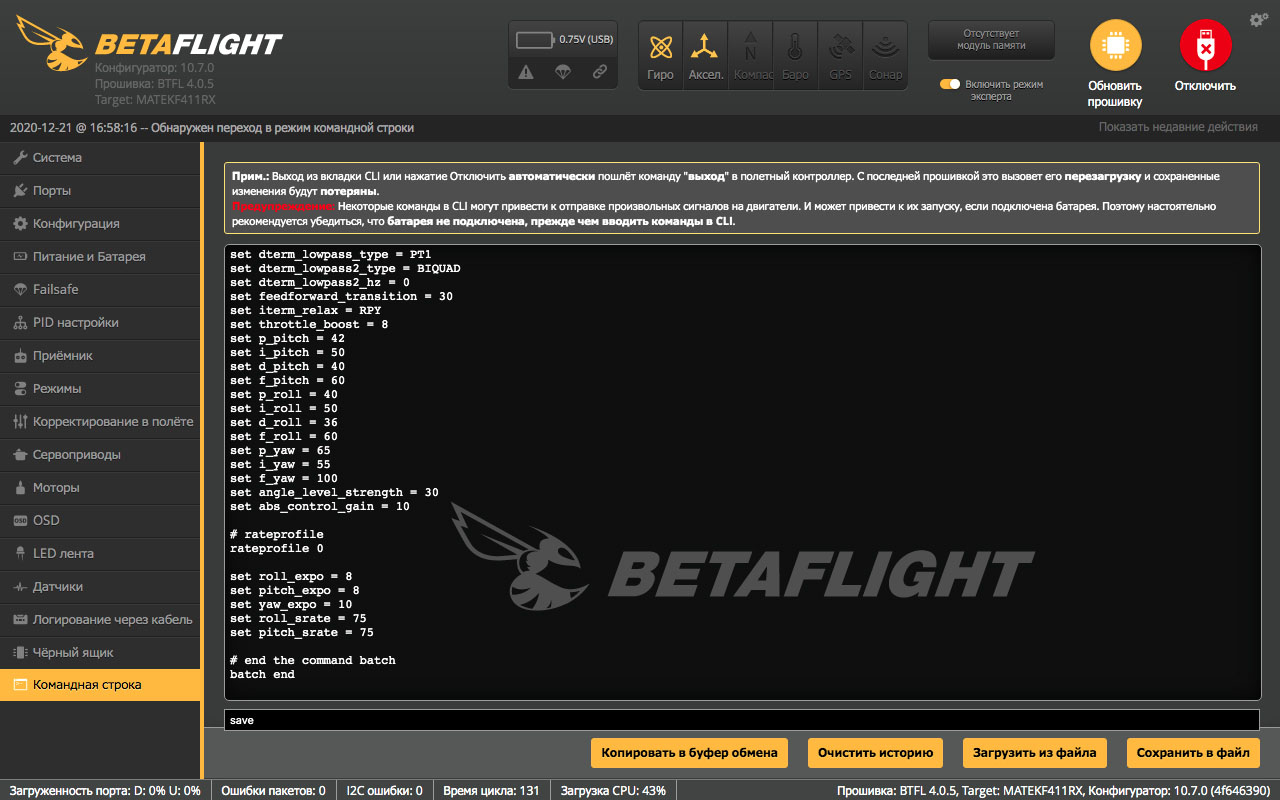 Подключаем квад к компьютеру, открываем Betaflight и переходим на вкладку «CLI», в строку вставляем скопированный текст и жмем «ENTER». После вводим команду «save» и снова жмем «ENTER». Квад перезагрузится с новыми настройками.
Подключаем квад к компьютеру, открываем Betaflight и переходим на вкладку «CLI», в строку вставляем скопированный текст и жмем «ENTER». После вводим команду «save» и снова жмем «ENTER». Квад перезагрузится с новыми настройками.
JSON
Не забудь поменять имя борта во вкладке «Конфигурация», а также настроить под себя OSD или полетай с моими настройками OSD.
Я настроил видео передатчик таким образом что, когда квад находиться в состоянии «DISARMED» мощность видео передатчика стоит на 25mW. А когда включаешь «ARMED» мощность поднимается до 500mW. Но переключение несет за собой короткую потерю видеосигнала на 2-3 секунды. По этому подожди после АРМА пока видео не появиться, после чего взлетай. Переключение мощности нужно для того чтобы не греть видео передатчик во время настройки квада.
Биндинг
Итак мы почти все настроили, осталось только забиндить аппу и идти летать. Есть два способа забиндить родную аппу с квадом.
Вариант #1
-
 Нажми кнопку на полетнике так как показано на фото, красный светодиод перестанет мигать и загорится постоянным красным светом.
Нажми кнопку на полетнике так как показано на фото, красный светодиод перестанет мигать и загорится постоянным красным светом.
-
 Далее нажми и держи кнопку «EXT» и включи аппаратуру. Светодиод начнет мигать и когда загорится постоянным красным светом, связь установлена.
Далее нажми и держи кнопку «EXT» и включи аппаратуру. Светодиод начнет мигать и когда загорится постоянным красным светом, связь установлена.
-
 Далее перейди на вкладку «Приемник (Resiver)» и в «Таблице каналов (Channel Map)» выбери «AETR1234», далее нажми на кнопку «Обновить», а после на «Сохранить».
Далее перейди на вкладку «Приемник (Resiver)» и в «Таблице каналов (Channel Map)» выбери «AETR1234», далее нажми на кнопку «Обновить», а после на «Сохранить».
Вариант #2
-
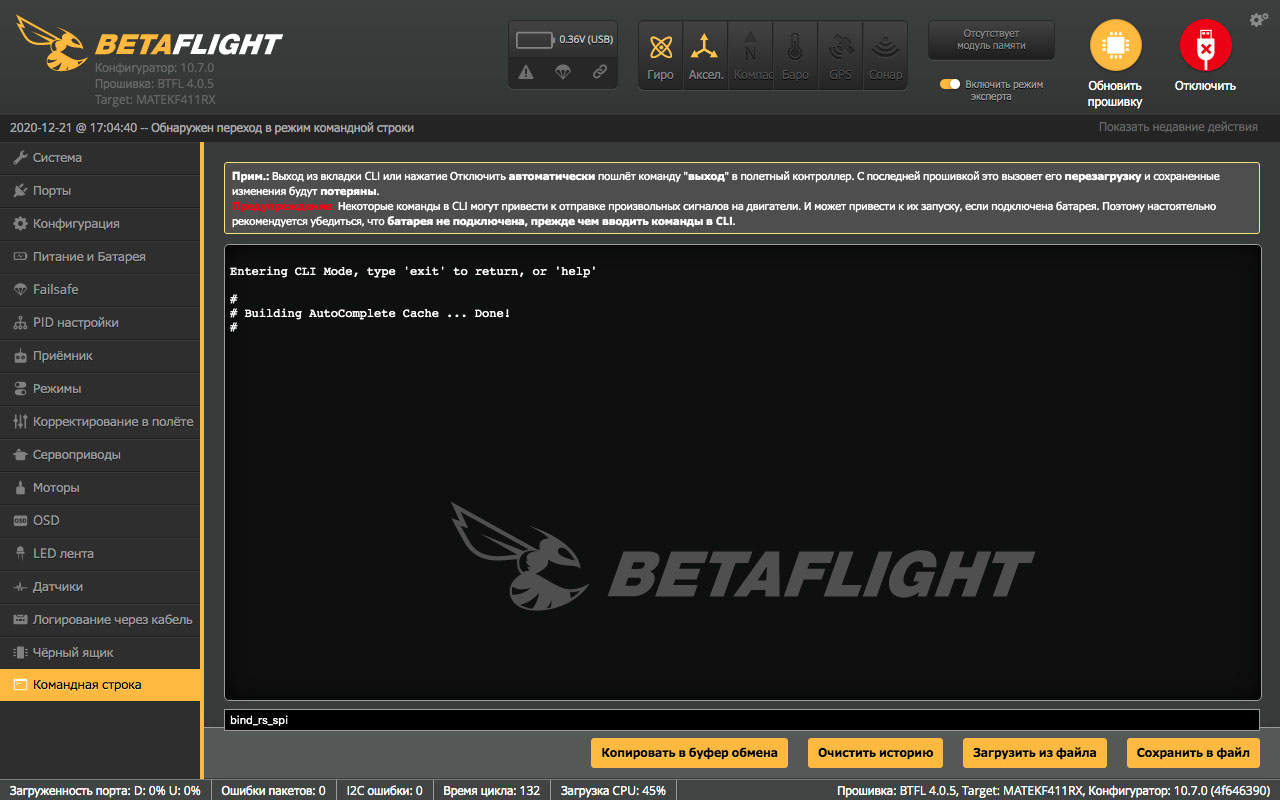 Подключи полетник к компьютеру, открой Betaflight и перейди на вкладку «CLI». Набери команду «bind_rx_spi» и нажми Enter.
Подключи полетник к компьютеру, открой Betaflight и перейди на вкладку «CLI». Набери команду «bind_rx_spi» и нажми Enter.
-
 Далее нажми и держи кнопку «EXT» и включи аппаратуру. Светодиод начнет мигать и когда загорится постоянным красным светом, связь установлена.
Далее нажми и держи кнопку «EXT» и включи аппаратуру. Светодиод начнет мигать и когда загорится постоянным красным светом, связь установлена.
-
 Далее перейди на вкладку «Приемник (Resiver)» и в «Таблице каналов (Channel Map)» выбери «AETR1234», далее нажми на кнопку «Обновить», а после на «Сохранить».
Далее перейди на вкладку «Приемник (Resiver)» и в «Таблице каналов (Channel Map)» выбери «AETR1234», далее нажми на кнопку «Обновить», а после на «Сохранить».
После этих манипуляций пошевели стиками, ты должен увидеть как бегают прогресс бары на мониторе. Если не бегают, то ты не забиндил аппу, проделай все действия заново.
На этом все, надеюсь что помог тебе собрать и настроить квад. Чистого неба, увидимся!
 Новые посты в моем Телеграмм канале
Новые посты в моем Телеграмм канале



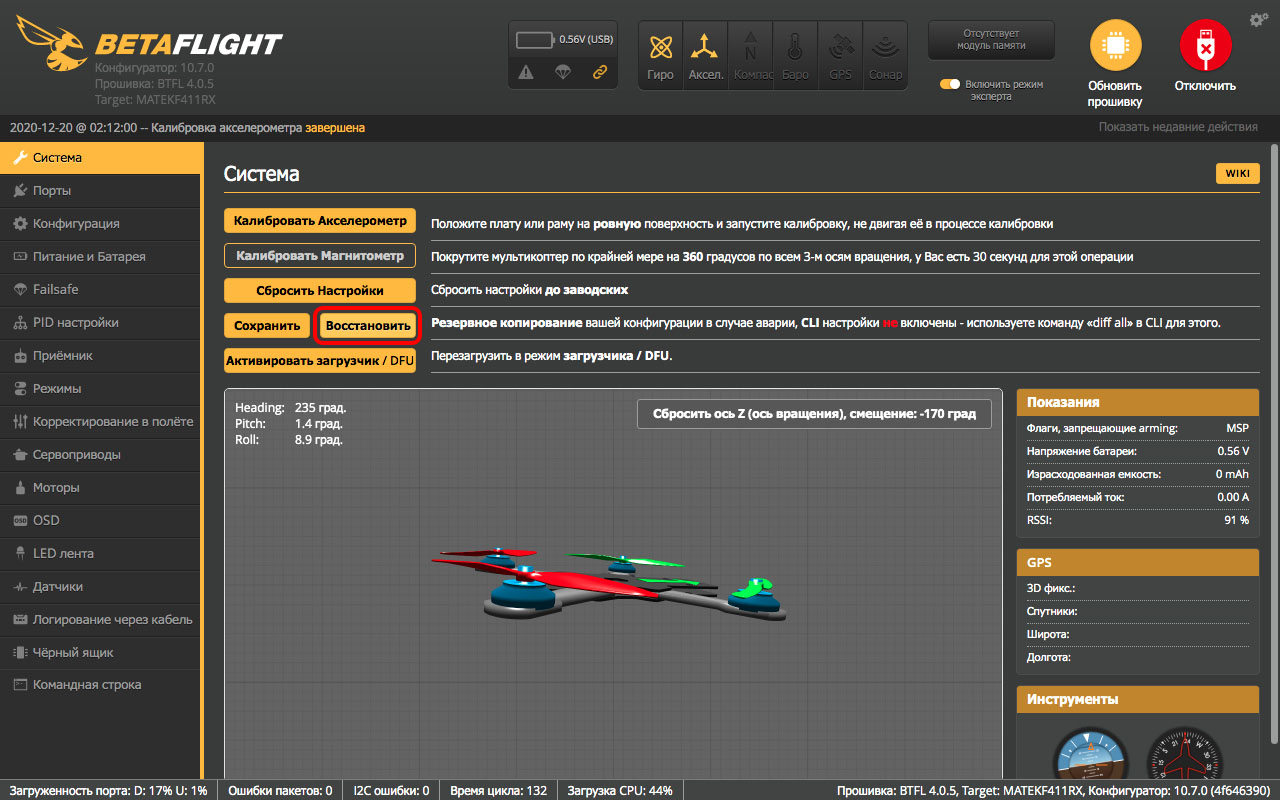
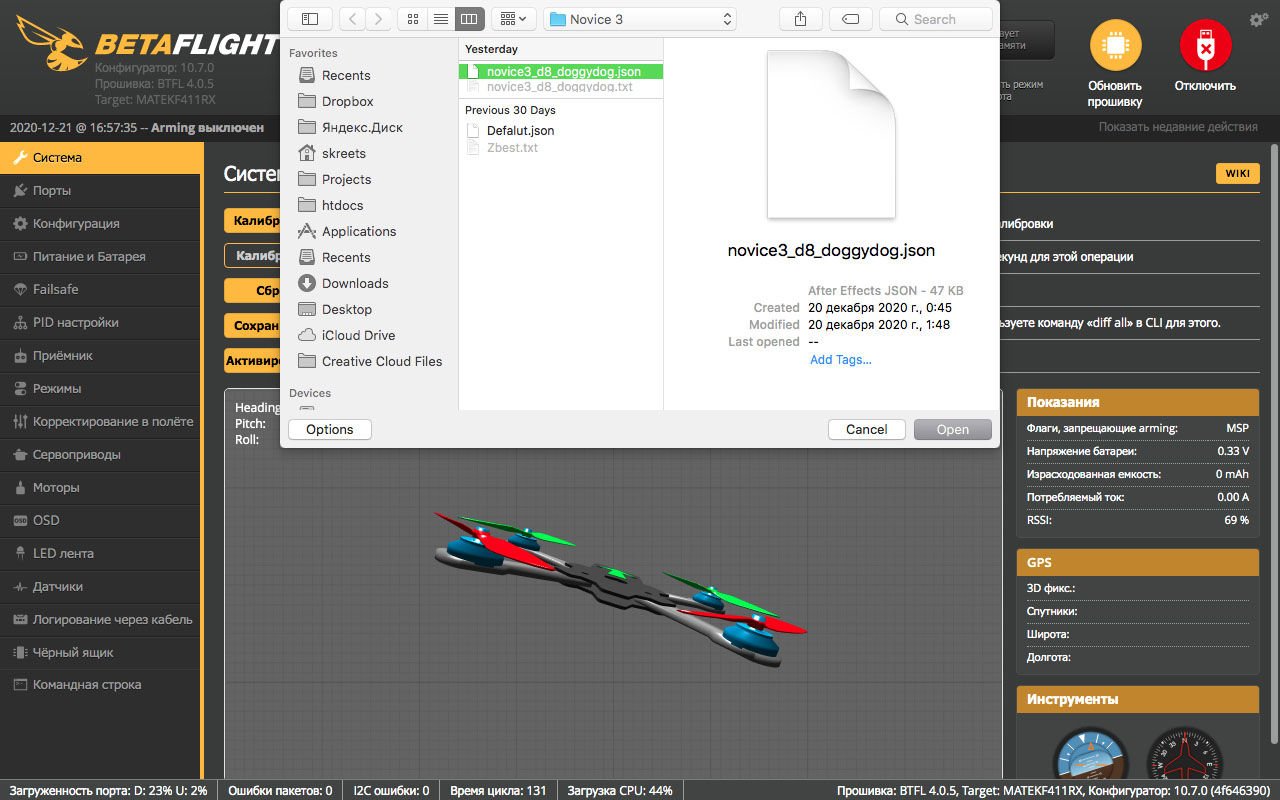























Огонь! Круто